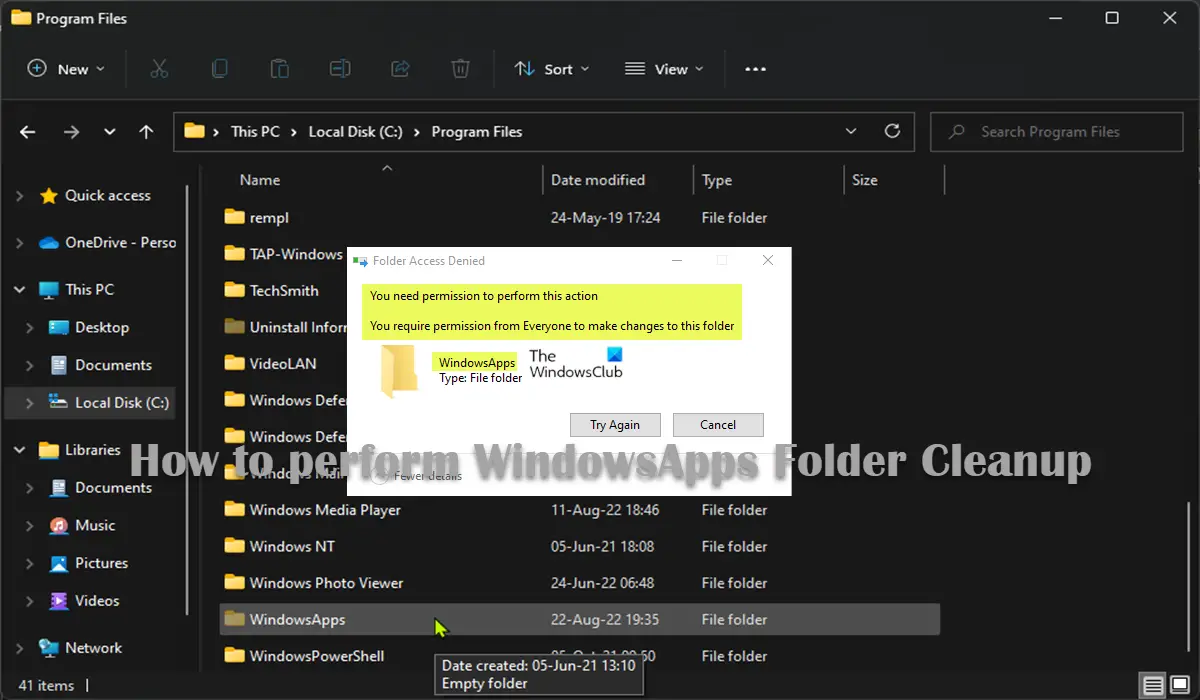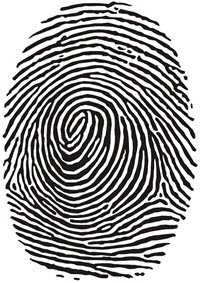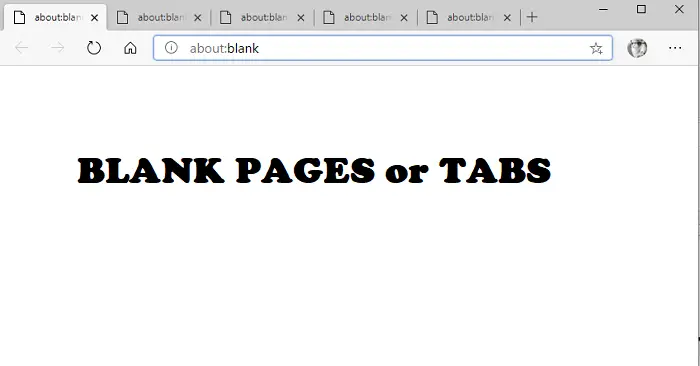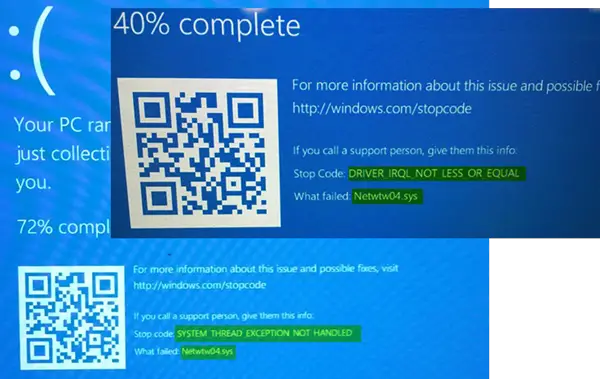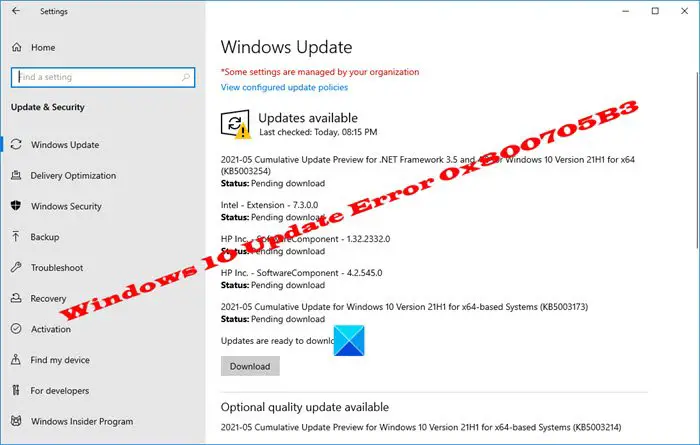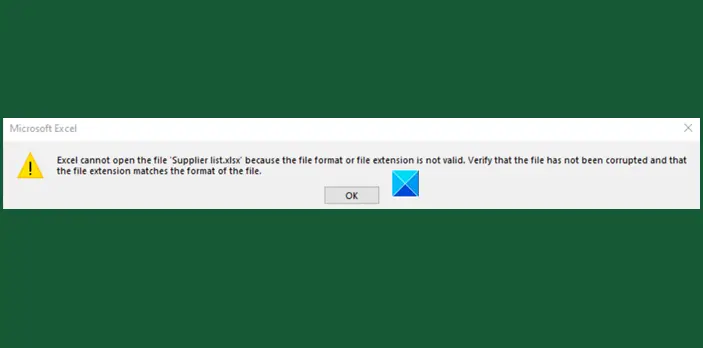タスクスケジューラは Windows の優れた機能であり、アプリケーションやユーザーがバックアップなどのアプリを毎日実行したい場合に使用されます。ただし、スケジュールが期待どおりに動作せず、永久に、ランダムに、または複数回実行され続ける場合があります。 1 つの例として、ユーザーが 2 週間ごとにタスクを実行するように設定したが、1 日前に実行を続け、1 週間後に再度実行した場合があります。そのため、スケジュールは予定通りに進んでいませんでした。一部の人によると、問題はスケジュールにあり、毎週のタスクではうまく機能しないとのことです。そうなった場合に何ができるかを考えてみましょうスケジュールされたタスクは永久に、ランダムに、または複数回実行されます。
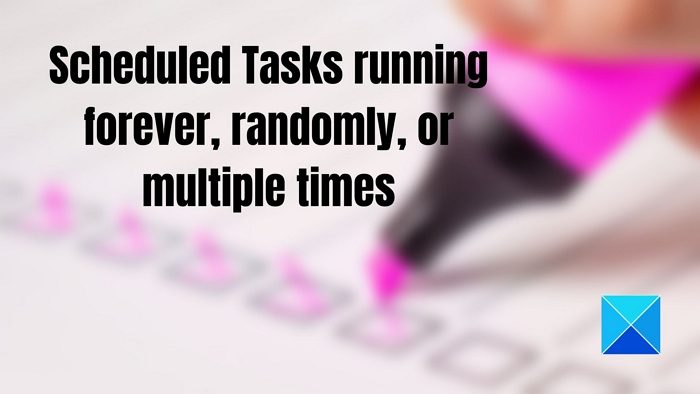
スケジュールされたタスクを永久に、ランダムに、または複数回実行する
Windows 11/10 でスケジュールされたタスクがランダムではなく期待どおりに実行されるようにするには、次の提案に従ってください。
- ランダム: 毎週から毎日の繰り返しに切り替える
- 複数回: 別のプログラムまたはタスクがトリガーされているかどうかを確認します。
- 永遠に: 繰り返し時間と終了時間を確認します。タスクを削除して再作成する
- 固定日数ごとに実行する複数のトリガーを追加する
問題を解決するには管理者権限が必要です。
1] ランダム: 毎週から毎日の繰り返しに切り替える
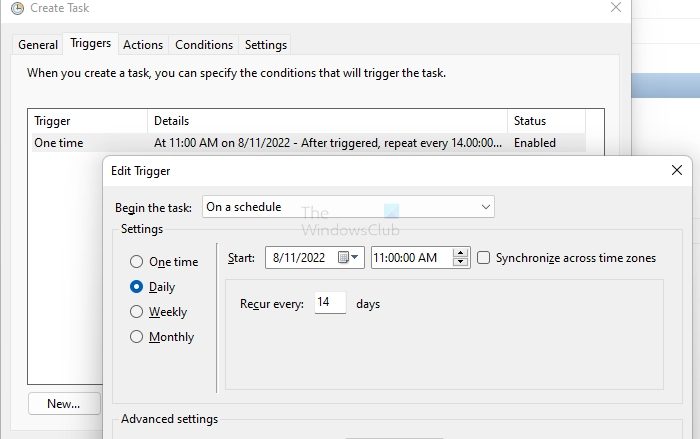
提案の 1 つは、繰り返しタスクを毎週から毎日の繰り返しに切り替えることでした。したがって、毎週のタスクを設定する代わりに、日ベースのトリガーに切り替えます。したがって、タスクを 2 週間ごとに実行する場合は、14 日ごとに実行するように設定します。
2] 複数回: 別のプログラムがタスクをトリガーしているかどうかを確認します
システム アカウントはユーザー アカウントよりも高い権限を持っているため、ユーザーが作成したタスクを呼び出すことができます。他のタスクがコマンドを実行しているかどうかをタスクの履歴セクションで確認する必要があります。可能性は低いですが、それでも無視すべきではない可能性があります。
[履歴] タブが無効になっている場合は、タスク スケジューラのメイン画面に戻り、右側の列で [すべてのタスクの履歴を有効にする] を探す必要があります。
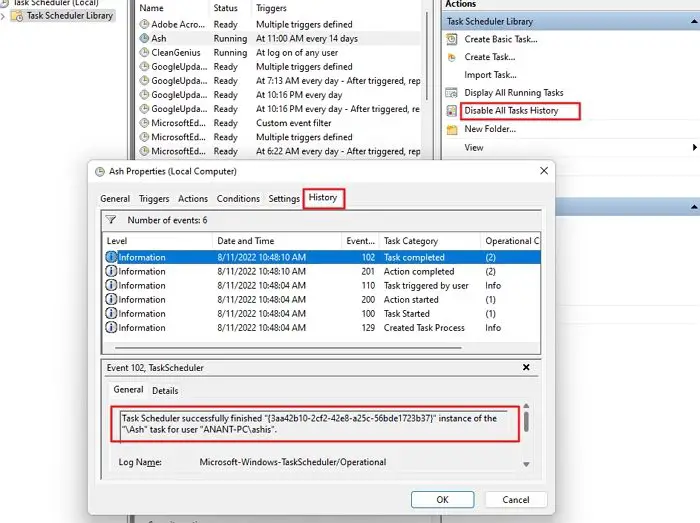
それを理解したら、タスクの権限設定を確認し、そのプログラムを実行しないはずのプログラムをリストから削除できます。
3] 永遠に:繰り返し時間と終了時間を確認します。タスクを削除して再作成する
一部のタスクは、終了時間が指定されているにもかかわらず、永久に実行されることが報告されています。これを解決するには、再発と終了時間を確認する必要があります。有効期限が切れていない場合、唯一の方法はタスクを削除して再作成することです。
4] 一定の日数ごとに実行する複数のトリガーを追加します
毎日または固定日数への切り替えが機能しない場合、代わりの方法は、固定日数ごとに実行し、無期限に実行する複数のトリガーを定義することです。 7 日ごとに実行する必要がある場合は、それに応じて変更できます。
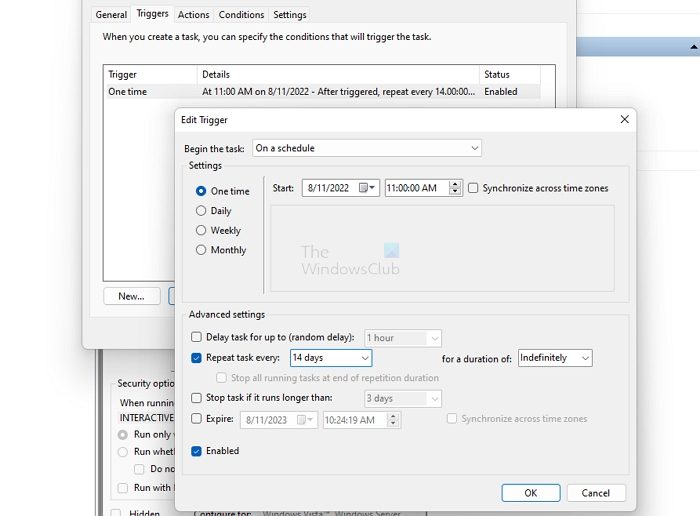
この画像では、設定された日時に 1 回実行されるタスクを作成しました。毎日または毎週設定する代わりに、14 日ごとに実行されるが有効期限のないトリガーを作成しました。毎日または毎週のタスクを設定する代わりに、週ごとのトリガーを 1 回だけ使用して、物事をシンプルに保ちます。必要に応じて、複数のトリガーを追加することもできます。この投稿は、次のような場合に役立ちます。タスク スケジューラのトリガーが機能しない。
複数のレポートを見ると、タスク スケジューラにこれを引き起こすバグがある可能性があると感じます。回避策はありますが、タスクの設定が面倒になります。
この投稿がわかりやすく、スケジュールされたタスクが永遠に、ランダムに、または複数回実行され続ける問題を修正できたことを願っています。
タスクがスケジュールどおりに実行されないのはなぜですか?
他のすべてが正しい場合は、タスク スケジューラ サービスが自動的に実行されるように設定されているか、または Windows の起動時に実行されるように設定されているかを確認する必要があります。 Service Snapin に移動し、サービスを見つけて、停止しているかどうかを確認します。 「はい」の場合は、「自動」に設定する必要があります。サービスが無効になると、多くのシステムベースの機能が動作しなくなります。
読む: 方法Windows 11/10でスケジュールされたタスクを有効または無効にする
タスク スケジューラ内のすべてのタスクを削除するとどうなりますか?
まず、してはいけないのは、すべてのタスクを削除する, ただし、そうすると、タスクが見つからないときにアプリケーションによってほとんどのタスクが再作成されます。ただし、これはアプリケーションを起動したときにのみ発生します。ただし、一部のタスクではこのファイルが作成されない可能性があり、唯一の選択肢はプログラムを再インストールするか修復することです。